Особенности контроллеров быстродействующих периферийных устройств
Контроллеры быстродействующих периферийных устройства, например, контроллеры жестких дисков, могут работать с оперативной памятью в режиме прямого доступа. Это означает, что контроллеры этих устройств могут записывать/считывать данные из ячеек оперативной памяти, минуя обработку этих данных процессором. Подобный режим позволяет не перегружать процессор большими объемами обрабатываемой информации, позволяет разгружать процессор для повышения производительности компьютера.
Записывать данные от внешних устройств прямо в оперативную память обычные контроллеры периферийных устройств компьютера могут далеко не всегда. Сначала данные от контроллера попадают в процессор, и лишь потом, после обработки этих данных, они записываются в оперативную память. Но для контроллеров быстродействующих устройств может быть доступен режим прямого доступа к оперативной памяти компьютера (ноутбука). Отсюда получается значительное ускорение работы быстродействующего периферийного устройства.
Некоторые контроллеры периферийных устройств могут иметь также собственную оперативную память, и даже собственный специализированный процессор для автономной обработки данных. Это позволяет еще больше разгружать основной процессор и основную оперативную память. В итоге существенно ускоряется работа компьютера (ноутбука). Ведь основной процессор и основная оперативная память компьютера тогда может вообще не участвовать в обработке каких-то данных периферийного устройства. К таким контроллерам с собственной оперативной памятью относится, например, видеокарта, которая осуществляет вывод «картинки» на экран монитора.
Большинство современных видеокарт, кроме всего прочего, имеют в своем составе еще и специальный процессор, еще больше ускоряющий обработку данных. Загрузку этого видео процессора можно, например, посмотреть в режиме реального времени с помощью Диспетчера задач Windows.
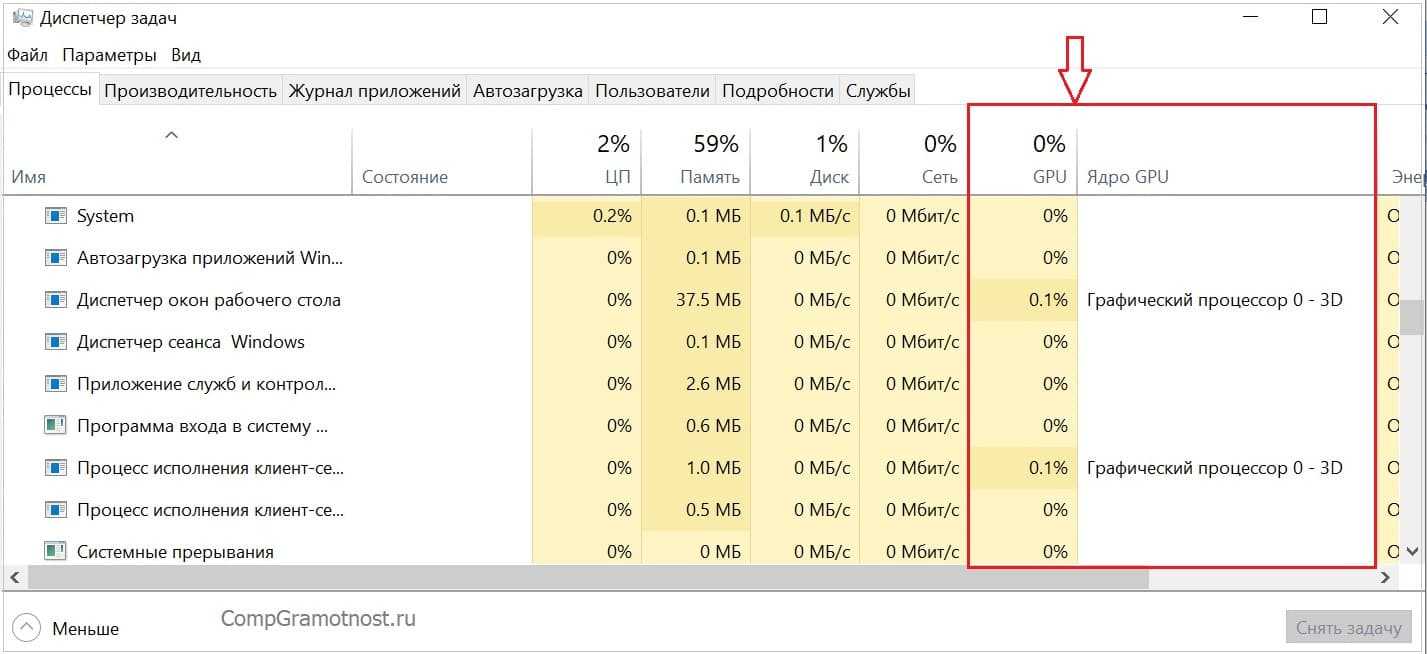
(Кликните для увеличения) Информация о загрузке видео процессора в Диспетчере задач Windows 10 (в красной рамке).
О майнинге криптовалют с помощью контроллеров
Что интересно, современные программы майнинга («добычи») криптовалюты используют для этих целей ресурсы видео процессора – того самого дополнительного процессора, который стоит на видеокарте, на контроллере монитора персонального компьютера (ноутбука). Процессор видеокарты лучше, чем процессор, подходит для выполнения трудоемких расчетов, сопровождающих процесс «добычи» «компьютерной валюты».
Дополнительный видео процессор компьютера (ноутбука) предназначен, конечно, не для «добычи» криптовалюты. Он необходим для помощи основному процессору компьютера в воспроизведении сложной графики, для демонстрации видео с высоким качеством и с хорошим разрешением.
Благодаря периферийным устройствам и их контроллерам компьютер становится полезным для работы пользователей. С появлением «дружественных» пользователям периферийных устройств компьютеры и ноутбуки стали незаменимыми помощниками людей.
Впервые опубликовано 11 июля 2011 года. Обновлено 17 марта 2020 года.
Дополнительные материалы:
1. Постоянная и оперативная память компьютеров и мобильных телефонов
2. Драйверы устройств: зачем они нужны, как их обновлять и где найти?
3. Как объем памяти влияет на работу мобильного телефона
4. Компьютерный жаргон: словарик некоторых терминов и их разбор
Распечатать статью
Получайте актуальные статьи по компьютерной грамотности прямо на ваш почтовый ящик. Уже более 3.000 подписчиков
.
Важно: необходимо подтвердить свою подписку! В своей почте откройте письмо для активации и кликните по указанной там ссылке. Если письма нет, проверьте папку Спам
Монитор
Без монитора наверное никуда. Если бы его не было, наверное не было и компьютера :). Дисплей нужен для вывода информации на экран, которая в свою очередь проходит через видеокарту. Мониторы делятся на три группы с электронно-лучевой трубкой (ЭЛТ), жидкокристаллические (LCD) и плазменные. Последние чаше всего используются для изготовления новых телевизоров.

У среднего монитора диагональ начинается с 15 и заканчивается 32 дюймами. Если дюймов больше, то это уже считается телевизором.
У большинства пользователей ПК сейчас LCD мониторы, но встречаются и ЭЛТ. Я использую обычный LCD монитор с диагональю 19 дюймов это примерно 48 сантиметров, почти пол метра, меня вполне устраивает.
«Световое перо»

Устройство выполняется в виде обычного карандаша или ручки, которая удобно ложится в руку и связана с ПК проводным или беспроводным способом. Она в точности копирует все движения пользователя по специальному коврику или экрану монитора, позволяя, таким образом, выполнять рисунок привычным способом – рисуя. Кроме этого, «световое перо» может с успехом играть и роль манипулятора наподобие компьютерной «мыши».
Для сравнения, манипулятор «мышь» не позволяет выполнить рисунок традиционным образом, так как его движения трудно координировать. Световое перо полностью лишено этого недостатка.
Сегодня это устройство постепенно потеряло свою актуальность, так как появление тачпадов – панелей чувствительных к прикосновениям, сделали возможным делать то же самое, но уже без специальных устройств, подключаемых к ПК. Компьютерные рисунки же, оказалось удобнее выполнять на другом устройстве – «дигитайзере».
Тактовая частота процессора
Наиболее важный параметр производительности компьютера — скорость процессора, или, как её называют, тактовая частота, которая влияет на скорость выполнения операций в самом . Тактовой частотой называют рабочую частоту ядра процессора (т. е. той части, которая выполняет основные вычисления) при максимальной загрузке. Отметим, что другие компоненты компьютера могут работать на частотах, отличных от частоты процессора.

Измеряется тактовая частота в мегагерцах (MHz) и гигагерцах (GHz). Количество тактов в секунду, выполняемых процессором, не совпадает с количеством операций, выполняемых процессором за секунду, поскольку для реализации многих математических операций требуется несколько тактов. Понятно, что в одинаковых условиях процессор с более высокой тактовой частотой должен работать эффективнее, чем процессор с более низкой тактовой частотой.
С увеличением тактовой частоты процессора увеличивается и число операций, совершаемых компьютером за одну секунду, а следовательно, возрастает и скорость работы компьютера.
New World
В новой ММОRPG New World от Amazon Games мы отправимся на прекрасный остров Этернам. Но времени нежиться на пляже нет. Говорят, что остров скрывает в своих недрах древнейшее зло, стремящееся уничтожить всю Землю. Под его чары попали великие герои прошлого, стоявшие на страже мира. Сюжетом игра подозрительно напоминает The Legend of Zelda. А вот графикой и геймплейными особенностями — третьего «Ведьмака». Так что если вы большой фанат похождений Геральта, то и этот проект наверняка вас заинтересует.
Минимальные системные требования:
- OC: Windows 7, 8, 8.1, 10
- CPU: Intel Core i5-2400 / AMD FX-4350
- RAM: 8 ГБ
- GPU: AMD Radeon R9 280 / NVIDIA GeForce GTX 670
- HDD: 35 ГБ
Рекомендованные системные требования:
- OC: Windows 7, 8, 8.1, 10
- CPU: Intel Core i7-2600K / AMD Ryzen 5 1400
- RAM: 16 ГБ
- GPU: AMD Radeon R9 390X / NVIDIA GeForce GTX 970
- HDD: 35 ГБ
Результаты тестирования
Ноутбук потянет игру на .
OMEN 15-ek0039ur (2020) готов ворваться в новый мир на высоких настройках графики.
Cyberpunk 2077

Выход этого мегаожидаемого проекта польской студии CD Projekt RED состоялся в декабре 2020 года, и он оказался недоделанным, пестрящим багами и ошибками. Чтобы насладиться проработанной и красочной киберпанковой вселенной, придется раскошелиться на серьезный апгрейд своего компа – ведь в игре появилась поддержка всех современных графических технологий, включая трассировку лучей. С другой стороны, это сделало картинку практически кинематографической.
Cyberpunk 2077 требует немало, а для трассировки лучей нужна мощная RTX видеокарта. С визуальной стороны — ради игры стоит купить новые комплектующие для ПК, но по части проработанности открытого мира и насыщенности сюжета это далеко не «Ведьмак 3».
- ОС: Windows 10 x64
- Процессор: Intel Core i7-4790K с частотой не менее 4 ГГц
- Оперативная память: 12 Гб
- Видеокарта: не хуже GTX 1060 6GB / GTX 1660 Super
Piz Daint
Суперкомпьютер Piz Daint достаточно долго (с 2013 до 2018 года) занимал третье место в рейтинге самых мощных вычислительных систем в мире. В то же время он остается самым производительным компьютером Европы. Стоимость проекта составила около 40 млн швейцарских франков.
Модель получила название в честь одноименной территории в Швейцарских Альпах и находится в национальном суперкомпьютерном центре. Оборудование, из которого состоит СуперЭВМ, располагается в 28 стойках. Для работы техники требуется 2,3 МВт электричества, и по этому показателю Piz Daint обеспечивает лучшую удельную производительность – 9,2 Пфлопс/МВт.
В составе ЭВМ есть другой суперкомпьютер Piz Dora, сначала работавший отдельно. После объединения мощностей швейцарские разработчики получили вычислительную систему с 362 тысячами ядер (процессоры Xeon E5-2690v3) номинальной производительностью 21,23 Пфлопс. Максимальная скорость работы – 27 Пфлопс.
Основные задачи суперкомпьютера – расчеты для исследований в области геофизики, метеорологии, физике и климатологии. Одно из приложений для ЭВМ, COSMO, представляет собой метеорологическую модель и используется метеослужбами Германии и Швейцарии для получения высокоточных прогнозов погоды.
Киборг Р.А.Т. 7 игровая мышь

Формула для игровой мыши проста. Возьмите большой контурный корпус, добавьте сенсор с высоким разрешением, добавьте буфет с кнопками и Presto! У вас есть игровая мышь. Эта формула распространена, потому что она обычно успешна, как продемонстрировали такие компании, как Logitech, Razer и даже Microsoft.
Однако Mad Catz принял новый подход. Как и большинство игровых мышей, он включает в себя множество кнопок и отличный сенсор, но в отличие от любой другой доступной мыши, физические размеры Cyborg R.A.T 7 можно настраивать. Защиту большого пальца, упор для рук и высоту можно регулировать, чтобы обеспечить идеальную посадку вашей руки. Мышь также поставляется с дополнительными компонентами, которые можно отключить, чтобы дать мыши совершенно другое чувство.
Крыса. 7 — отвратительная вещь, но в этом случае функция явно одержала победу над формой. Проводной Р.А.Т. 7 имеет MSRP 99 долларов, а беспроводной R.A.T. 9 продается за 120 долларов.
Компьютер и человек

Давайте отдохнем и попробуем провести аналогию между органами чувств человека и устройствами компьютера:
У человека мозг заменяет системный блок (материнку, процессор, ОЗУ и ПЗУ), собирая и храня всю информацию, которая поступает при помощи различных органов чувств.И даже самый современный прибор все еще не в состоянии заменить человеческое тело и мозг.
Понимая, что под силу нашим компьютерам, мы может назвать профессии, которые в определенной мере «поместились» в каждом из приборов:
- вычислитель, математик;
- чертежник;
- художник;
- фотограф, обработчик;
- секретарь, писатель;
- переводчик;
- музыкант, композитор;
- видеооператор, мультипликатор;
- учитель;
- архитектор, дизайнер, модельер;
- врач;
- почтальон;
- библиотекарь, справка;
- игрок и многое другое.
Аналогично люди любой специальности могут оптимизировать свою деятельность при помощи ПК. Достаточно рассмотреть нашу с вами деятельность. А дома вы можете узнать у родителей, как компьютер помогает им в их работе.
Учитель – делая на уроки презентации, видео или игры по теме, набирая конспекты на компьютере, а не пишет ручкой, делая проверку знаний в виде тестов или программ, что экономит его силы и время, делает учебу интереснее.
Ученики– используя компьютер тратят намного меньше времени и сил, чтобы подготовить любые задания для школы, прочесть онлайн-книги, создать сложные таблицы или диаграммы. При помощи интернет ресурсов могут посмотреть на такие процессы, которые в реальной жизни невозможно увидеть (радиоактивный распад, рождение звезды, ядерный взрыв, микромир в биологии, развитие человека) и все это в невероятном качестве и в виде короткого ролика.
Первый шаг для работы с компьютером
Чтобы не нарушить гармоничную работу такого сложного и полезного прибора, следует соблюдать некоторые обязательные правила. Прежде всего, это порядок включения/выключения прибора.
Алгоритм включения ПК:
- Включить монитор.
- Включить питание на системном блоке.
- Подождать, пока на экране монитора появится рабочий стол (цветные изображения).
- Приступить к работе.
Порядок правильного выключения компьютера:
- Сохранить все документы, с которыми работал.
- Закрыть все программы, которые открыты.
- Нажав на кнопку Пуск в левом нижнем углу, выбрать команду Завершение работы.
- После того как экран станет черным, выключить монитор кнопкой на нем.
Если грубо нажимать кнопку питания, можно потерять важные данные и даже полностью нарушить работу сложной системы.
Техника безопасности и забота о здоровье пользователя ПК
Перед тем, как приступить к работе за ПК, все должны соблюдать правила техники безопасности и придерживаться рекомендация для сохранения здоровья. Это обязательные условия не только для класса информатики, но и для пользования компьютером в домашних условиях.
Компьютеры окружают нас везде. Школа, дом, банки, магазины – отдых, учебу или работу сложно представить без этого универсального помощника
Поэтому, так важно знать, как долго можно находиться за экраном монитора, как сидеть, что делать, чтобы не испортить осанку или зрение
А такую разминку следует выполнять каждые 20 минут работы за монитором:
Тогда глаза будут отдыхать, мышцы глаз расслабляться, а слизистая увлажняться.
- Решите кроссворд, если центральное слово «компьютер»:
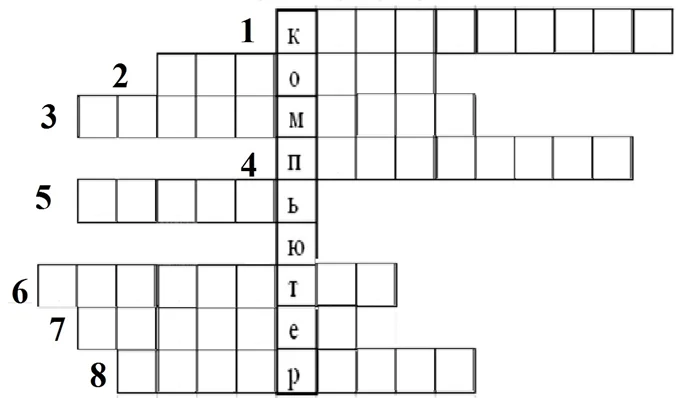
По горизонтали.
1. Устройство ввода информации в компьютер.
- Прототип компьютера.
- Объекты, с которыми работает ПК.
- Центральный компонент компьютера.
- Место хранения информации.
- Другое название жесткого диска.
- Прибор для выведения графической информации.
- Алгоритм работы на языке программирования.
Решение:
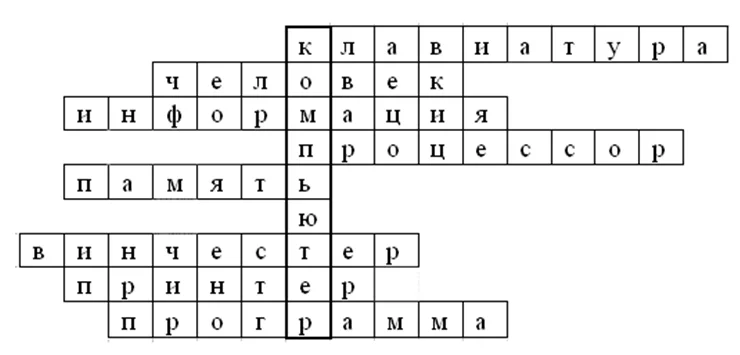
Медиа устройства
Такие устройства, как CD, DVD, Blu-Ray, и флэш-накопители являются одними из самых популярных съемных носителей информации, на которых можно хранить цифровые данные. Ленточные накопители и дискеты являются устаревшими. Жесткие диски и твердотельные накопители используются для внутреннего хранения.
Компакт-диск: Известный как CD, устройство для хранения цифровых данных. Стандартные компакт-диски могут хранить около 80 минут аудио. CD-ROM содержит данные, доступны для чтения и которые нельзя изменить. CD-ROM используются для распространения компьютерных программ и мультимедийных приложений. Для записи компакт-дисков используется оптический дисковод, который использует лазерное излучение или электромагнитные волны для считывания и записи данных на диски.
| Компакт-диск CD | Digital Versatile Disc DVD |
Digital Versatile Disc: обычно известен как цифровой видеодиск и сокращенно как DVD, цифровой универсальный диск является одним из очень популярных носителей информации. С физическими размерами, аналогичными компакт-диску, DVD-диски могут хранить данные, в шесть раз больше, чем CD. DVD-ROM привод используется для чтения данных с DVD. DVD RW используется для считывания и записи данных на DVD. Диски DVD-RAM позволяют записывать на них информацию несколько раз. HD DVD является форматом оптических дисков высокой плотности.
Disc Array Controller: Контроллер дискового массива, он управляет физическими дисководами и представляет их на компьютере в виде логических единиц. Он почти всегда реализует аппаратный RAID, таким образом, его иногда называют контроллером RAID. Он также обеспечивает дополнительный кэш диска.
 |
 |
| Жесткий диск | Solid-State Drive SSD |
Дискета: Это диск из тонкого магнитного носителя данных, покрытой пластмассовой оболочкой. С появлением оптических устройств хранения данных, дискеты устарели.
Ленточный накопитель: Это устройство хранения данных считывает и записывает данные, хранящиеся на магнитной ленте. Ленточные накопители имеют емкость хранения от нескольких мегабайт до нескольких гигабайт. Они в основном используются для архивного хранения данных.
Жесткий диск: Это энергонезависимое запоминающее устройство, которое хранит цифровые данные на магнитной поверхности. Он используется для среднесрочного хранения данных.
Solid-State Drive: Сокращенно SSD, известный также как твердотельный накопитель. Это устройство хранения использует твердотельную память для хранения устойчивых данных. Он может заменить жесткий диск во многих приложениях, но стоит значительно более дороже.
Blu-Ray Disc: Это оптический формат носителя данных диска. Он получает свое название от синего лазера, который используется для чтения и записи таких дисков. Благодаря короткой длине волны, Blu-Ray диски могут хранить большие объемы данных. BD-ROM дисковод используется для чтения данных с Blu-Ray дисков, BD-ROM может быть использован как для считывания, так и записи.
| Дискета | USB Flash Drive |
USB Flash Drive: Более известна как флэшка. Это малогабаритное, съемное и перезаписываемое устройство хранения данных с объемом памяти в диапазоне от 64 МБ до 64 ГБ. Из-за их высокой емкости, долговечности и компактной конструкции, они приобрели огромную популярность в наше время.
 |
 |
| Zip Drive | Blu-Ray Disc |
Внутренние и внешние периферийные устройства
Периферийные устройства персонального компьютера или ноутбука бывают внутренние и внешние.
Внутренние периферийные устройства устанавливаются внутрь компьютера (внутрь системного блока) или ноутбука. Примеры внутренних периферийных устройств компьютера – это жесткий диск, встроенный привод CD-/DVD— дисков, звуковая карта и т.п.
Внешние периферийные устройства подключаются к портам ввода-вывода компьютера. За взаимодействие внешних периферийных устройств с компьютером (ноутбуком) отвечают порты ввода-вывода.
Примеры внешних периферийных устройств компьютера (ноутбука) – это
- принтеры, сканеры,
- внешние видеокамеры,
- компьютерная мышка,
- клавиатура, флешка,
- внешние (подключаемые извне компьютера или ноутбука) приводы CD-/DVD- дисков и т.п.
Деление периферийных устройств на внутренние и внешние является весьма условным. Ничего страшного не произойдет, если, скажем, встроенную в ноутбук клавиатуру назовем внутренним периферийным устройством.
Также ничего ужасного не случится, если, например, назвать внешним устройством привод CD-/DVD-, встроенный в системный блок персонального компьютера. Нет четкой грани между внешними и внутренними периферийными устройствам, кроме, разве что, размещения этих устройств внутри или вне корпуса компьютера (ноутбука).
Assassin’s Creed Odyssey

Эта игра успешно борется за звание самой требовательной в мире, а все потому, что здесь великолепная графика сочетаются с огромным открытым миром и неимоверным количеством населяющих его неписей. Особенно нагружают систему местные сухопутные и морские сражения, в которых могут одновременно участвовать до 300 персонажей. Прибавьте к этому навороченную антипиратскую систему, которая дополнительно нагружает процессор (но это неточно).
Что до графики, то достаточно сказать, что на «ультравысоких» настройках эта игра по состоянию на 2021 год запускается только на самых дорогих геймерских компах, а ПК даже с вполне приличными процами вроде Core i5-8400 еле-еле выдают 60 FPS даже на режимах чуть выше среднего.
По крайней мере, Ubisoft дала геймерам возможность самостоятельно добиться баланса между скоростью и качеством картинки, ведь в настройках можно не просто выбрать один из пресетов, но и отдельно выставить уровни детализации для разных составляющих – например, задать уровень детализации текстур, освещения, теней, отражений, тумана, воды и так далее.
- ОС: Windows 7 SP1 и новее
- Процессор: Intel Core i7-3770 с частотой от 3,5 ГГц
- Оперативная память: 8 Гб
- Видеокарта: NVIDIA GeForce GTX 970 и лучше, не меньше 4 Гб видео-RAM
Способы подключения периферии к компьютеру
Подключение внутренней периферии
Внешняя видеокарта устанавливается в слот PCI-Express на материнской плате. Она имеет собственный процессор для обработки графики, и, как правило, в ней есть выходы для подключения нескольких мониторов. Более мощные модели имеют выходы для отдельных линий питания от блока питания ПК.
Современные видеокарты имеют выходы MiniDP, HDMI или VGA для подключения мониторов. Также HDMI и MiniDP позволяет передавать звук, если в мониторе есть встроенные колонки.
На заметку. Видеокарта может быть и встроенной в материнскую плату. Ее производительности вполне достаточно для простых задач: работы в офисных программах, просмотра фильмов и некоторых игр.
SATA жесткие диски подключаются к материнской плате через SATA кабель. Дополнительно к нему подается линия питания с блока питания.
M2 SSD диски подключаются напрямую к материнской плате.
Привод оптических дисков. Устанавливается в системный блок и подключается кабелем SATA к материнской плате для передачи данных и кабелем питания от блока питания.
Подключение внешней периферии
Клавиатура и мышь. Современные модели подключаются к ПК через USB кабель или беспроводной передатчик.
Но также встречаются модели с PS/2. Это устаревший вариант.
Колонки, наушники и микрофон. Аудиоустройства подключаются через аудио кабель с разъемом Jack 3.5.
Принтер, сканер, МФУ. Подключаются через специальный кабель.
Один его конец вставляется в оборудование – он имеет квадратную форму и обозначается как «тип B». Второй конец подключается к системному блоку и называется «тип А».
Классификация персональных компьютеров
Причин использования персональных компьютеров (ПК) в профессиональной деятельности может быть множество, и в зависимости от целей и решаемых задач для автоматизации рабочего места – выбирается определенный тип компьютера.
Например, если вы бухгалтер, то желание автоматизировать трудоемкий бухгалтерский учет может быть причиной приобретения настольного ПК. Менеджеру, работа которого связана с разъездами, подойдет ноутбук для качественного оформления договоров и облегчения работы с клиентской базой данных. Желание автоматизировать учет товаропотоков приведет коммерсанта к мысли о приобретении мобильного карманного компьютера. А для инвентаризации крупных складов подойдет носимый (надеваемый) компьютер.
Все компьютеры (ПК) можно разделить на несколько категорий:
- базовые настольные ПК – универсальные настольные ПК
- мобильные компьютеры – карманные (ручные) и блокнотные, или планшетные, ПК (ноутбуки), носимые (надеваемые) компьютеры и телефоны-компьютеры
- специализированные ПК – сетевые компьютеры, рабочие станции и серверы высокого уровня
- суперкомпьютерные системы
Устройства ввода
Периферией для ввода называется оборудование, предназначенное для введения данных в электронно-вычислительную машину. Различают несколько видов таких устройств:
- для ввода графической информации (сканер или специальный планшет);
- механического ввода (клавиатуры);
- непрерывного ввода (мышь).
Кроме того, отдельно выделяют устройства для ввода графической и звуковой информации.
А также указательные (координатные) и игровые – при этом, например, джойстики относят и к первому, и ко второму типу.
Тогда как геймпады и рули – только к устройствам, предназначенным для игр.

Рис. 2. Основные устройства ввода информации в компьютер.
Клавиатуры и манипуляторы
Компьютерные мыши предназначены для управления курсором и отдачи команд компьютеру с помощью расположенных на манипуляторах клавиш и колёсиков.
Клавиатуры позволяют сделать тоже самое путём механического ввода символов.
Современные операционные системы практически не могут работать без этих устройств – кроме моноблоков с сенсорными экранами.
А для их подключения может использоваться три варианта разъёмов (устаревший Com-порт, более современный PS/2 и универсальный USB).
Хотя некоторые модели могут соединяться с ПК (в первую очередь, с ноутбуками) через Bluetooth.
К определённым разновидностям координатной периферии для ввода относят игровые устройства – геймпады, рули, джойстики.
И даже специальные танцевальные платформы и световые пистолеты. В этом же списке находится и трекбол, принцип работы которого напоминает компьютерную мышь.

Рис. 3. Игровой манипулятор, объединяющий функциональность клавиатуры, геймпада и планшета.
Передача звуковой и графической информации
Для упрощения ввода графики существует специальный вид периферийных устройств – графические планшеты.
С их помощью можно переносить на ПК информацию, рисуя на поверхности, как на бумаге
Использование этой периферии важно для разработки чертежей и создания дизайнерских проектов
Для того чтобы внести на ПК уже готовое изображение и даже текст пользуются сканирующими устройствами.
Сканеры могут быть чёрно-белыми и цветными, ручными и настольными (которые, в свою очередь, делятся на роликовые и планшетные).
Следует знать: Планшетное сканирующее устройство позволяет отсканировать любое плоское изображение – из книги, с листа практически любого размера (при несовпадении форматов сканирование проводится по частям). Роликовый вариант обеспечивает непрерывное сканирование, но подходят только для листовых материалов.

Рис. 4. Сканирующее планшетное устройство.
Для передачи на ПК информации в форме видеозаписи пользуются веб камерами, подключающимися к системному блоку через USB или по беспроводной связи.
Они же подойдут и для общения по сети.
Камера может комплектоваться микрофоном, для того чтобы записывать не только изображение, но и звук.
Если же такой возможности не предусмотрено, запись следует вести с использованием внешнего прибора.

Рис. 5. Веб-камера с разрешением 1080p.
Необходимость в использовании микрофонов возникает при передаче аудио информации и отсутствии встроенных вариантов, характерных для веб-камер и ноутбуков.
Однако даже к мобильным компьютерам иногда бывает необходимо подключать внешнее устройство через специальный 3,5-миллиметровый разъём. Например, для получения более качественного звука.

Рис. 6. Внешний микрофон.
Что такое контроллер периферийных устройств компьютера
Периферийные устройства работают с процессором и оперативной памятью с помощью контроллеров (от английского слова controller – устройство управления). У каждого периферийного устройства есть свой контроллер (или адаптер, который тоже является контроллером).
Контроллер периферийного устройства – это электронное устройство для управления работой периферийного устройства. Контроллер отвечает за:
- передачу данных от периферийного устройства к процессору;
- обратную передачу данных от процессора к периферийному устройству;
- согласование по времени работы медленного периферийного устройства и быстрого процессора.
Каждое внутреннее периферийное устройство подключено к компьютеру (ноутбуку) через контроллер. Каждое внешнее периферийное устройство подключается к порту ввода-вывода, у которого тоже есть свой контроллер. Допустим, периферийное устройство подключено к порту USB. Значит, функцию контроллера будет выполнять контроллер порта USB.
Контроллеры портов ввода-вывода являются универсальными контроллерами. Они умеют перестраиваться в зависимости от того, какое конкретное внешнее периферийное устройство к ним подключено в каждом конкретном случае.
Допустим, с мышкой контроллер порта USB станет работать совсем не так, как с внешним жестким диском. И совершенно иначе контроллер порта USB будет работать с принтером, если его подключить к этому же порту.
Все периферийные устройства подключены к общей шине компьютера через контроллеры. К этой же общей шине подключаются процессор и оперативная память компьютера. Таким образом все составные части компьютера (ноутбука) работают друг с другом через общую шину передачи данных.
Как работает медленное периферийное устройство с быстрым процессором
Контроллер периферийного устройства работает совместно с процессором и оперативной памятью компьютера через общую шину. Контроллер получает данные от процессора или из оперативной памяти. Полученные данные контроллер передает затем «своему» периферийному устройству. И в обратную сторону: контроллер получает данные от периферийного устройства, а затем передает их процессору или отправляет их в оперативную память.
Такая схема работы позволяет быстродействующему процессору «не тормозить». Процессор является самым быстрым устройством в компьютере (ноутбуке). Если его постоянно «притормаживать», например, из-за медлительности принтера, тогда процессор станет простаивать.
Принтер не может мгновенно напечатать, скажем, 10 листов текста. Что же тогда делать процессору, ждать?! В таком случае процессор станет работать со скоростью самого медленного устройства (принтера, сканера, клавиатуры и т.п.). В чем тогда будет смысл от использования процессора с высоким быстродействием, если он будет почти все время простаивать из-за ожидания медленных периферийных устройств?
Оперативная память компьютера (ноутбука) тоже является быстродействующим элементом. Она по скорости немного уступает процессору, но зато прочим устройствам ее «догнать» невозможно. Получается, что и при обмене данными с оперативной памятью остальным периферийным устройствам нельзя мешкать, чтобы память не «подвисала».
Контроллер периферийного устройства работает с самим устройством со скоростью, которое оно может себе позволить, то есть тут контроллер работает медленно. Но с процессором или с оперативной памятью контроллер периферийного устройства работает очень быстро, с сопоставимой скоростью. Вот такой он, этот самый контроллер периферийного устройства!
Контроллер периферийного устройства компенсирует внутри себя все задержки по времени для приема-передачи информации от медленного периферийного устройства к быстрому процессору (оперативной памяти) и в обратном направлении. Именно в контроллере периферийного устройства происходит замедление скорости передачи данных как в одну, так и в другую сторону.
Тем самым контроллер не дает повода для процессора или оперативной памяти простаивать в ожидании медленных периферийных устройств. Контроллер периферийного устройства является «буфером», который согласует между собой разные скорости работы устройств.
Стоит ли покупать дешевый ноутбук программисту и веб-разработчику?
При покупке компьютера для программирования цена является важным фактором, влияющим на выбор конкретной модели. Вы ищете самое дешевое решение, чтобы сэкономить деньги. Но будет ли дешевый ноутбук для разработчиков хорошим выбором? И да, и нет, потому что все зависит от ожиданий пользователя и от того, насколько сложна работа и от того, будет ли оборудование использоваться только для кодирования. Благо на рынке производители предлагают столько вариантов, что каждый сможет найти для себя идеальное устройство.

Ознакомьтесь с характеристиками отдельных ценовых полок, чтобы сделать правильный выбор, не переплачивая без надобности. Самое дешевое решение — ноутбук программиста до 100 000 рублей. В этом случае вы имеете дело с оборудованием с достаточным количеством комплектующих для комфортной работы и достаточно качественным. Однако вы должны знать об ограничениях такого устройства.
Следующий вариант — ноутбук для программиста от 100 000 рублей. Модель по этой цене гарантирует более или менее сопоставимые характеристики с предыдущей полкой и отличается гораздо лучшим качеством изготовления. Этот ноутбук не только эффективный в работе, но еще и прочный и долговечный, благодаря чему прослужит вам очень долго. Можно сказать, что это средняя полка описываемых товаров.
Выше вышеуказанного ценового диапазона вы получите более профессиональные устройства. Каждый ноутбук для программиста стоимостью от 150 000 рублей — это мощный бизнес-инструмент, идеально подходящий для программирования. С другой стороны, ноутбук для программиста стоимостью 200 000 рублей — это уже премиум-оборудование для настоящих профессионалов, которые возлагают большие надежды на компьютер. Такая машина обеспечивает безотказную работу в любых условиях, даже при очень сложных и ответственных проектах. Лучшие модели из всех ценовых полок можно найти в предложении Я.Маркет.
Часто задаваемые вопросы
В # 1) Подходит ли Core i5 для программирования?
Ответ: Для обеспечения хорошей производительности ноутбука многофункциональный процессор High-end — один из самых умопомрачительных факторов, на которые стоит обратить внимание. Есть много вариантов, однако более низкая версия процессора может заставить вас работать усерднее. При выборе лучшего процессора следует учитывать размер, количество ядер, расчетную тепловую мощность и частоту. Хотя есть много вариантов, лучше всего подходят Core i5 и версии выше
Хотя есть много вариантов, лучше всего подходят Core i5 и версии выше.
Q # 2) Сколько оперативной памяти нужно для программирования?
Ответ: Обычно доступный размер ОЗУ составляет 4 ГБ, но это может сделать работу с программами утомительной. Согласно рекомендациям экспертов, 8 ГБ — это минимальный объем оперативной памяти, который вы можете найти для бесперебойной работы. Если вы можете себе это позволить, 16 ГБ были бы вишенкой на торте для программистов. При всем этом можно сказать, что 8 ГБ — это хорошо, но 16 ГБ — лучше всего. Выбирайте лучший ноутбук для разработчиков с умом в соответствии с вашими требованиями.
Q # 3) Какой ноутбук используют программисты?
Ответ: Существует множество вариантов лучших ноутбуков для программирования, доступных на рынке для пользователей. Вы можете выбрать лучший, учитывая необходимые вам функции. Бюджет — один из самых важных моментов.


















































